മൈക്രോസോഫ്റ്റ് ഓഫീസ് എക്സലിൽ, പട്ടിക അറേയുടെ രൂപം നശിപ്പിക്കുന്ന മറഞ്ഞിരിക്കുന്ന, ശൂന്യമായ വരികൾ നിങ്ങൾക്ക് വേഗത്തിൽ നീക്കംചെയ്യാം. ഈ ലേഖനത്തിൽ ഇത് എങ്ങനെ ചെയ്യാം.
Excel- ൽ മറഞ്ഞിരിക്കുന്ന ലൈനുകൾ എങ്ങനെ അൺഇൻസ്റ്റാൾ ചെയ്യാം
സ്റ്റാൻഡേർഡ് പ്രോഗ്രാം ഉപകരണങ്ങൾ ഉപയോഗിച്ച് നടപ്പിലാക്കിയ ടാസ്ക് നടത്താൻ നിരവധി മാർഗങ്ങളുണ്ട്. അടുത്തതായി, അവയിൽ ഏറ്റവും സാധാരണമായത് പരിഗണിക്കും.
രീതി 1. സന്ദർഭ മെനുവിലൂടെ പട്ടികയിലെ വരികൾ എങ്ങനെ നീക്കംചെയ്യാംഈ പ്രവർത്തനത്തെ നേരിടാൻ, ഇനിപ്പറയുന്ന അൽഗോരിതം ഉപയോഗിക്കാൻ ശുപാർശ ചെയ്യുന്നു:
- എൽകെഎമ്മിന്റെ ആവശ്യമുള്ള രേഖ തിരഞ്ഞെടുക്കുക.
- അനുവദിച്ച ഏരിയ വലത്-ക്ലിക്ക് ക്ലിക്കുചെയ്യുക ഏതെങ്കിലും സ്ഥലത്ത് ക്ലിക്കുചെയ്യുക.
- സന്ദർഭ മെനുവിൽ, "ഇല്ലാതാക്കുക ..." എന്ന വാക്കിൽ ക്ലിക്കുചെയ്യുക.
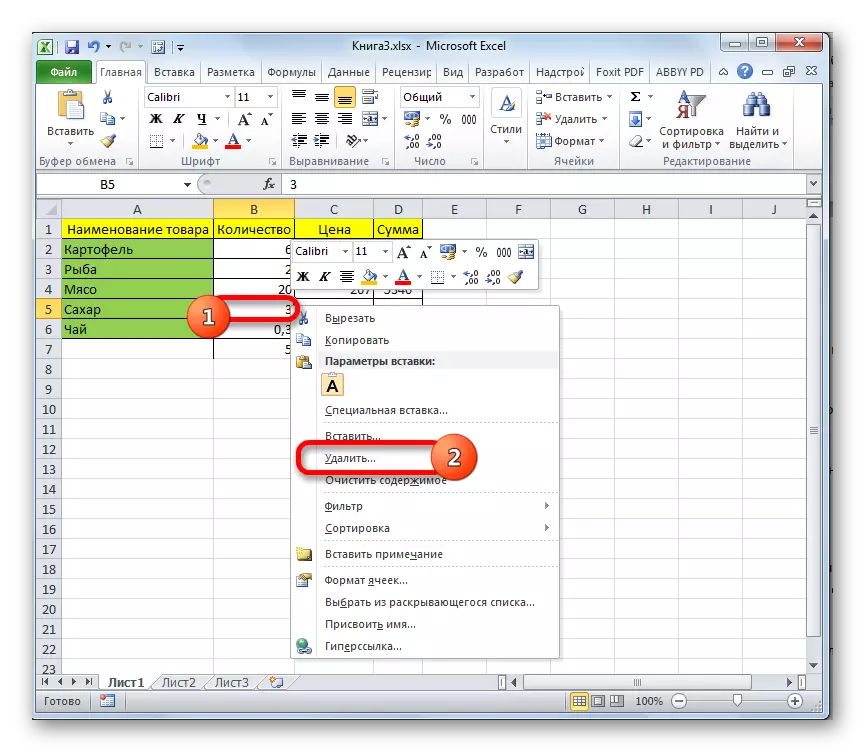
- തുറക്കുന്ന വിൻഡോയിൽ, ടോഗിൾ സ്വിച്ച് "സ്ട്രിംഗ്" പാരാമീറ്ററിന് അടുത്തായി ഇടുക, ശരി ക്ലിക്കുചെയ്യുക.
- ഫലം പരിശോധിക്കുക. തിരഞ്ഞെടുത്ത സ്ട്രിംഗ് അൺഇൻസ്റ്റാൾ ചെയ്യണം.
- പ്ലേറ്റിന്റെ മറ്റ് ഘടകങ്ങളുള്ള ഈ നടപടിക്രമം നടത്തുക.
പട്ടിക അറേ സെല്ലുകൾ നീക്കംചെയ്യുന്നതിന് എക്സലിന് സ്റ്റാൻഡേർഡ് ഉപകരണങ്ങളുണ്ട്. വരികൾ നീക്കംചെയ്യാൻ അവ ഉപയോഗിക്കുന്നതിന്, നിങ്ങൾ ഇതുപോലെ പ്രവർത്തിക്കേണ്ടതുണ്ട്:
- നിങ്ങൾ ഇല്ലാതാക്കാൻ ആഗ്രഹിക്കുന്ന സ്ട്രിംഗിൽ ഏതെങ്കിലും സെൽ തിരഞ്ഞെടുക്കുക.
- Excel Toll Painel ലെ "ഹോം" ടാബിലേക്ക് പോകുക.
- ഇല്ലാതാക്കുക ബട്ടൺ കണ്ടെത്തി വലതുവശത്തുള്ള മൂപ്പനിൽ ക്ലിക്കുചെയ്ത് ഈ ഓപ്ഷൻ വിന്യസിക്കുക.
- ഓപ്ഷൻ തിരഞ്ഞെടുക്കുക "ഒരു ഷീറ്റിൽ നിന്ന് ലൈനുകൾ ഇല്ലാതാക്കുക" തിരഞ്ഞെടുക്കുക.
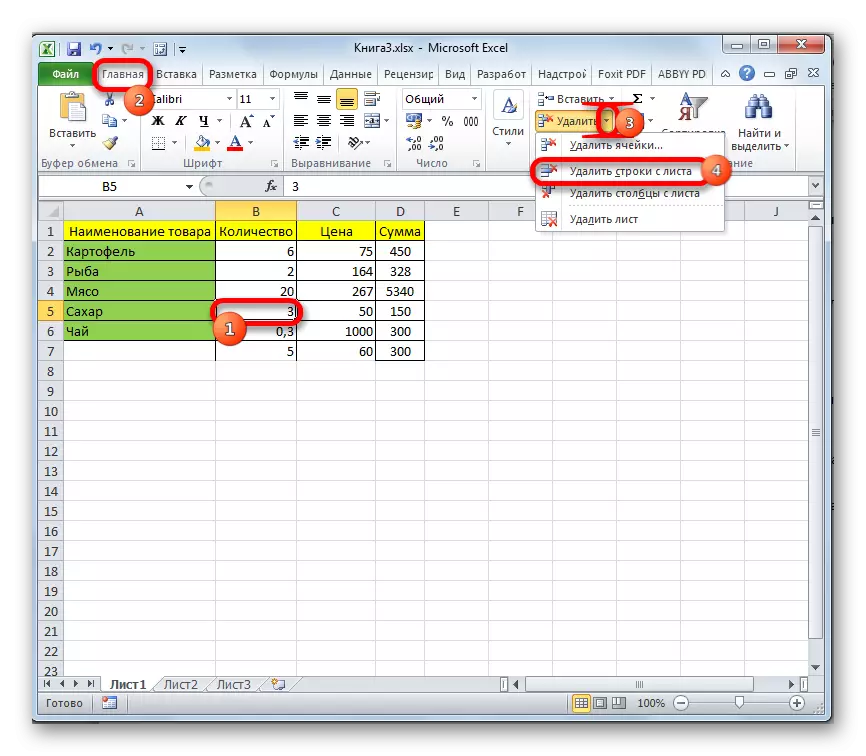
- നേരത്തെ തിരഞ്ഞെടുത്ത തുന്നൽ അൺഇൻസ്റ്റാൾ ചെയ്യപ്പെട്ടുവെന്ന് ഉറപ്പാക്കുക.
പട്ടിക അറേയുടെ തിരഞ്ഞെടുത്ത ഘടകങ്ങളുടെ ഗ്രൂപ്പ് അൺഇൻസ്റ്റാളേഷൻ ചെയ്യാനുള്ള സാധ്യതയും പ്രവാസക്ഷമത നടപ്പാക്കുന്നു. പ്ലേറ്റിന്റെ വിവിധ ഭാഗങ്ങളിൽ ചിതറിക്കിടക്കുന്ന ശൂന്യമായ വരികൾ നീക്കംചെയ്യാൻ ഈ ഓപ്ഷൻ നിങ്ങളെ അനുവദിക്കുന്നു. പൊതുവേ, അൺഇൻസ്റ്റാൾ പ്രക്രിയ ഇനിപ്പറയുന്ന ഘട്ടങ്ങളിലേക്ക് തിരിച്ചിരിക്കുന്നു:
- സമാനമായ ഒരു സ്കീം വഴി, ഹോം ടാബിലേക്ക് മാറുക.
- തുറക്കുന്ന പ്രദേശത്ത്, "എഡിറ്റിംഗ്" വിഭാഗത്തിൽ, "കണ്ടെത്തുക, അനുവദിക്കുക" എന്ന ബട്ടൺ ക്ലിക്കുചെയ്യുക.
- മുമ്പത്തെ പ്രവർത്തനം നടപ്പിലാക്കിയ ശേഷം, സന്ദർഭ മെനു ദൃശ്യമാകും, അതിൽ ഉപയോക്താവിന് "സെല്ലുകളുടെ ഗ്രൂപ്പ് തിരഞ്ഞെടുത്ത വരിയിൽ ക്ലിക്കുചെയ്യേണ്ട വരിയിൽ ..." ക്ലിക്കുചെയ്യുക ... ".
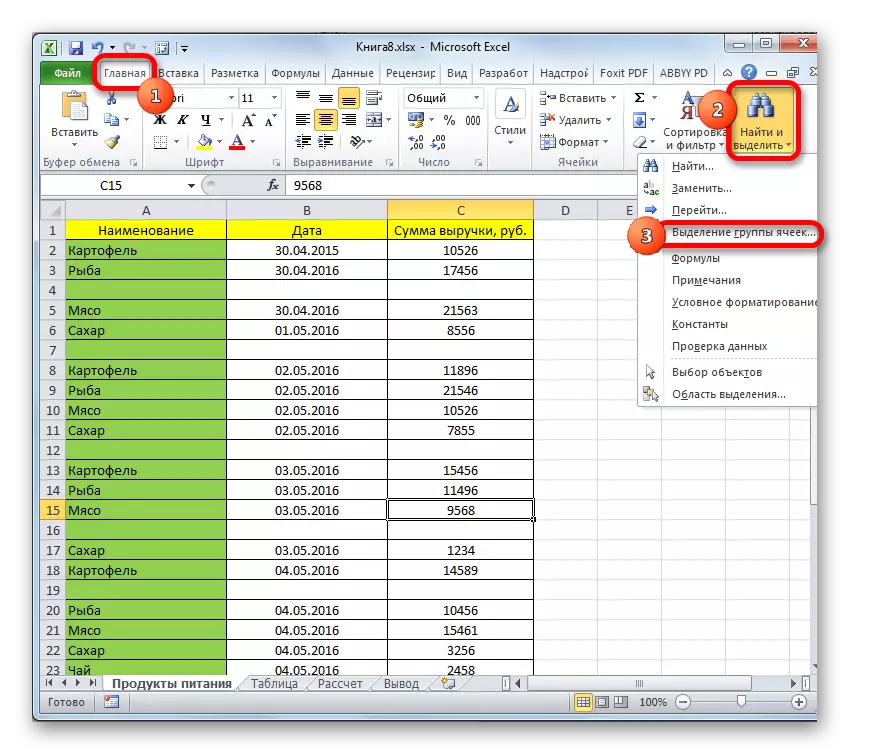
- പ്രദർശിപ്പിച്ച വിൻഡോയിൽ, നിങ്ങൾ ഹൈലൈറ്റ് ചെയ്യുന്നതിന് ഇനങ്ങൾ തിരഞ്ഞെടുക്കണം. ഈ സാഹചര്യത്തിൽ, നിങ്ങൾ ടോഗിൾ സ്വിച്ച് "ശൂന്യമായ സെൽ" പാരാമീറ്ററിന് അടുത്തായി ഇടുക, "ശരി" ക്ലിക്കുചെയ്യുക. ഇപ്പോൾ ഉറവിട പട്ടികയിൽ അവരുടെ സ്ഥാനം പരിഗണിക്കാതെ തന്നെ എല്ലാ ശൂന്യ വരികളും പുറത്തേക്ക് നിൽക്കണം.
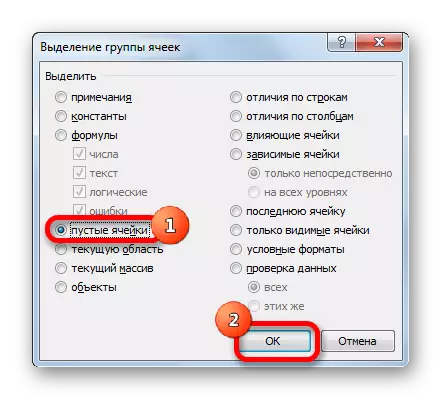
- വലത്-പ്രധാന മാനിപുലേറ്റർ തിരഞ്ഞെടുത്ത ഏതെങ്കിലും വരികളിൽ ക്ലിക്കുചെയ്യുക.
- സന്ദർഭോചിത വിൻഡോ വിൻഡോയിൽ, "ഇല്ലാതാക്കുക ..." എന്ന വാക്കിൽ ക്ലിക്കുചെയ്യുക, "സ്ട്രിംഗ്" ഓപ്ഷൻ തിരഞ്ഞെടുക്കുക. "ശരി" ക്ലിക്കുചെയ്തതിനുശേഷം, മറഞ്ഞിരിക്കുന്ന എല്ലാ ഘടകങ്ങളും അൺഇൻസ്റ്റാൾ ചെയ്യുന്നു.
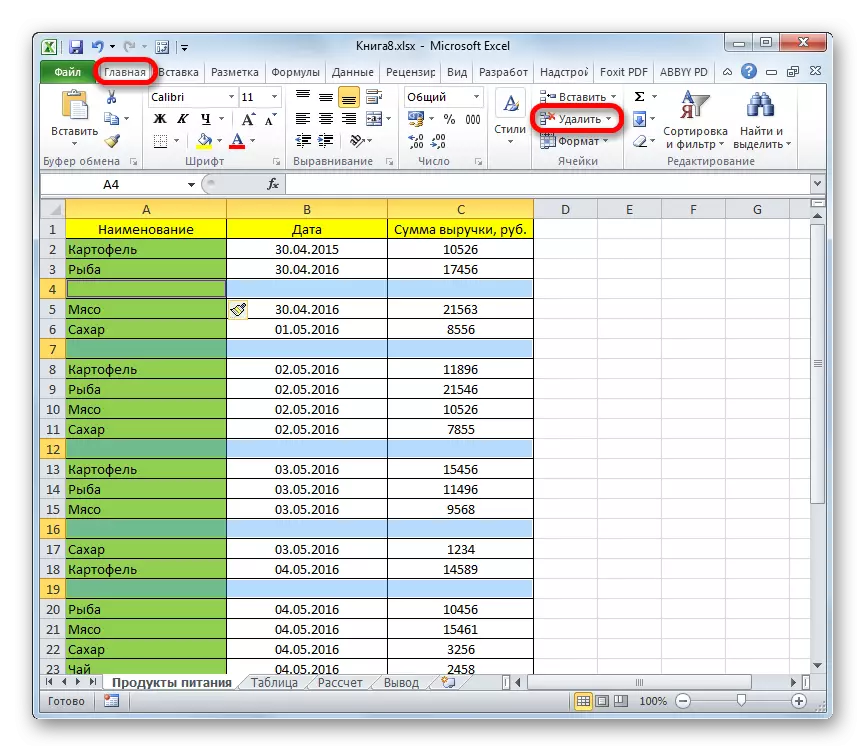
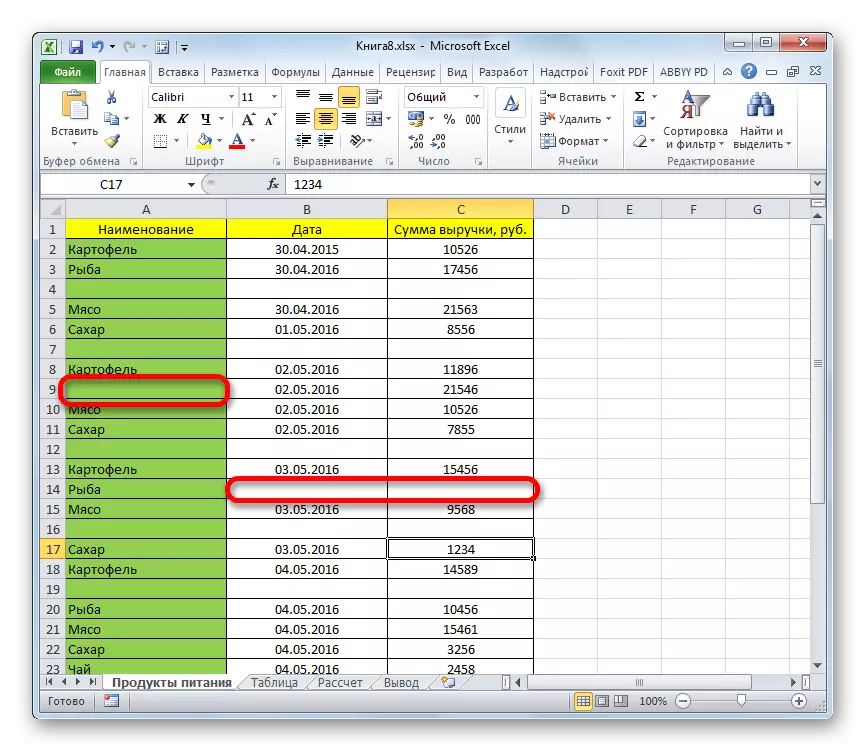
ഇനിപ്പറയുന്ന അൽഗോരിതം അനുസരിച്ച് നടത്തുന്ന യഥാർത്ഥ രീതി:
- പട്ടിക തൊപ്പി തിരഞ്ഞെടുക്കുക. ഡാറ്റ അടുക്കുന്ന ഈ പ്രദേശം.
- ഹോം ടാബിൽ, അടുക്കുക, ഫിൽട്ടർ ഉപവിഭാഗം വിന്യസിക്കുക.
- ദൃശ്യമാകുന്ന വിൻഡോയിൽ, lkm ഉപയോഗിച്ച് ക്ലിക്കുചെയ്ത് "ഇഷ്ടാനുസൃതമാക്കാവുന്ന സോർട്ടിംഗ്" ഓപ്ഷൻ തിരഞ്ഞെടുക്കുക.

- ക്രമീകരിക്കാവുന്ന തരംഗത്തിന്റെ മെനുവിൽ, "എന്റെ ഡാറ്റ" പാരാമീറ്ററിന് മുന്നിൽ ഒരു ചെക്ക് മാർക്ക് ഇടുക.
- നിരയിൽ, ഏതെങ്കിലും സോർട്ടിംഗ് ഓപ്ഷനുകൾ വ്യക്തമാക്കുക: "എ മുതൽ ഇസഡ് വരെ" അല്ലെങ്കിൽ "എന്നിൽ നിന്ന് a യിലേക്ക്".
- സോർട്ടിംഗ് ക്രമീകരണത്തിന്റെ അവസാനം, വിൻഡോയുടെ ചുവടെയുള്ള "ശരി" ക്ലിക്കുചെയ്യുക. അതിനുശേഷം, പട്ടിക അറേയിലെ ഡാറ്റ നിർദ്ദിഷ്ട മാനദണ്ഡം അനുസരിച്ച് അടുക്കും.
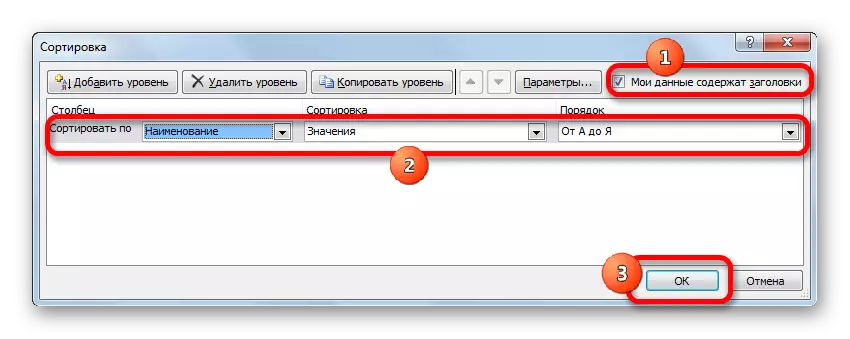
- ലേഖനത്തിന്റെ മുമ്പത്തെ വിഭാഗത്തിൽ ചർച്ച ചെയ്ത പദ്ധതി പ്രകാരം, മറഞ്ഞിരിക്കുന്ന എല്ലാ വരികളും അനുവദിക്കുക, അവ ഇല്ലാതാക്കുക.
സോർട്ടിംഗ് മൂല്യങ്ങൾ എല്ലാം ശൂന്യമായ വരികൾ പ്ലേറ്റിന്റെ അവസാനം വരെ തുറന്നുകാട്ടുന്നു.
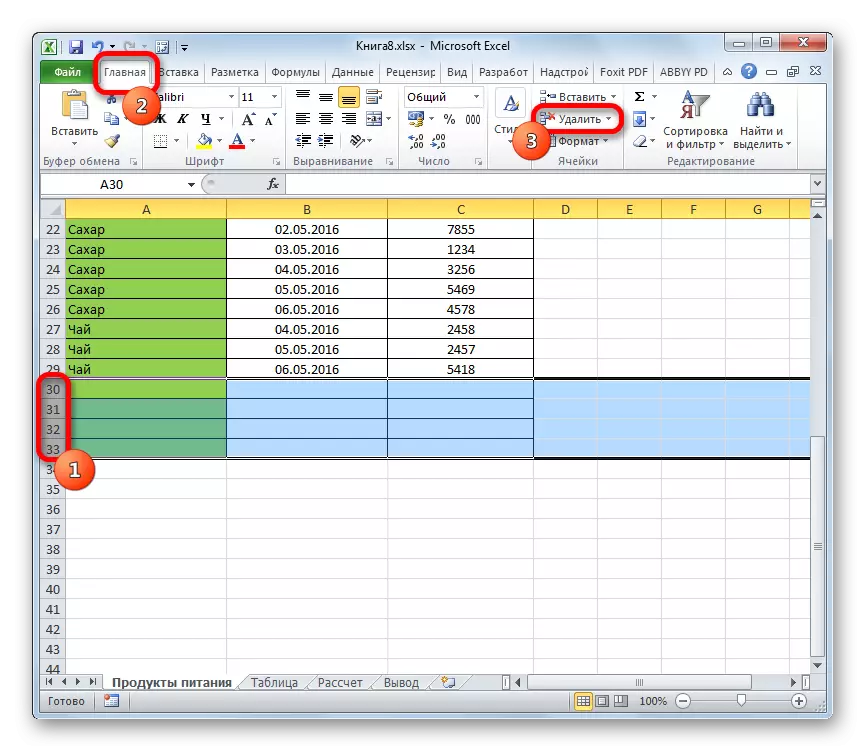
Excel പട്ടികകളിൽ, നിർദ്ദിഷ്ട അറേ ഫിൽട്ടർ ചെയ്യാൻ കഴിയും, അതിൽ ആവശ്യമായ വിവരങ്ങൾ മാത്രം ഉപേക്ഷിക്കുക. ഈ രീതിയിൽ നിങ്ങൾക്ക് പട്ടികയിൽ നിന്ന് ഏതെങ്കിലും സ്ട്രിംഗ് നീക്കംചെയ്യാം. അൽഗോരിതം അനുസരിച്ച് പ്രവർത്തിക്കേണ്ടത് പ്രധാനമാണ്:
- കൃത്രിമന്റെ ഇടത് കീ ഹെഡ്സെറ്റ് ഹൈലൈറ്റ് ചെയ്യുന്നു.
- പ്രോഗ്രാമിന്റെ പ്രധാന മെനുവിന് മുകളിൽ സ്ഥിതിചെയ്യുന്ന "ഡാറ്റ" വിഭാഗത്തിലേക്ക് പോകുക.
- "ഫിൽട്ടർ" ബട്ടൺ അമർത്തുക. അതിനുശേഷം, അറേയുടെ ഓരോ നിരയുടെയും തലക്കെട്ടിൽ അമ്പുകൾ പ്രത്യക്ഷപ്പെടും.
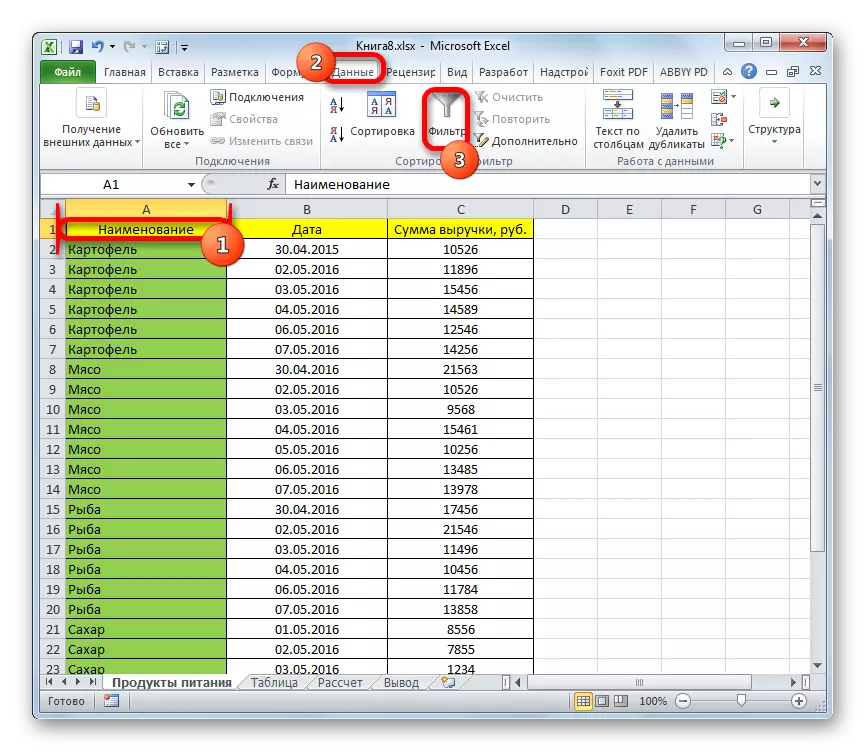
- ലഭ്യമായ ഫിൽട്ടറുകളുടെ ഒരു ലിസ്റ്റ് വിന്യസിക്കുന്നതിന് ഏതെങ്കിലും അമ്പടയാളത്തിൽ എൽകെഎം അമർത്തുക.
- ആവശ്യമുള്ള വരികളിൽ മൂല്യങ്ങളിൽ നിന്ന് ചെക്ക്മാർക്കുകൾ നീക്കംചെയ്യുക. ഒരു ശൂന്യമായ സ്ട്രിംഗ് അൺഇൻസ്റ്റാൾ ചെയ്യുന്നതിന്, നിങ്ങൾ അതിന്റെ സീക്വൻസ് നമ്പർ പട്ടിക അറേയിൽ വ്യക്തമാക്കേണ്ടതുണ്ട്.
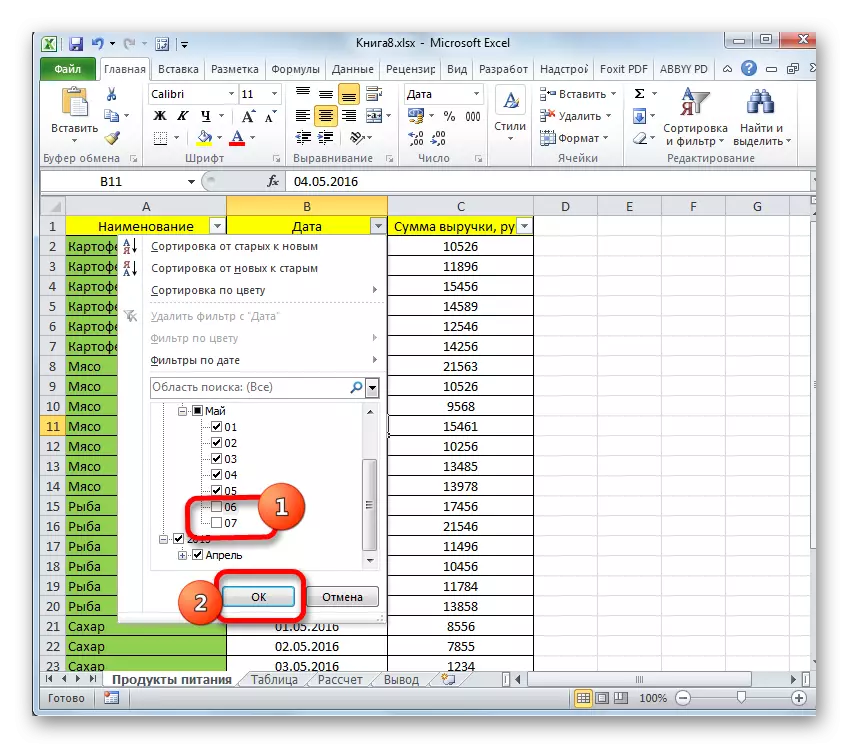
- ഫലം പരിശോധിക്കുക. "ശരി" ക്ലിക്കുചെയ്തതിനുശേഷം, മാറ്റങ്ങൾ പ്രാബല്യത്തിൽ വയ്ക്കണം, തിരഞ്ഞെടുത്ത ഇനങ്ങൾ നീക്കംചെയ്യപ്പെടും.
തീരുമാനം
അതിനാൽ, മൈക്രോസോഫ്റ്റ് ഓഫീസ് എക്സലിൽ പട്ടികയിലെ മറഞ്ഞിരിക്കുന്ന ലൈനുകൾ അൺഇൻസ്റ്റാൾ ചെയ്യുക. പരിചയസമ്പന്നനായ ഒരു ഉപയോക്തൃ Excel ആയിരിക്കേണ്ട ആവശ്യമില്ല. സോഫ്റ്റ്വെയർ പതിപ്പിനെക്കുറിച്ച് സ്വതന്ത്രമായി പ്രവർത്തിക്കുന്ന മുകളിലുള്ള രീതികളിലൊന്ന് ഉപയോഗിക്കാൻ ഇത് മതിയാകും.
മികവിൽ മറഞ്ഞിരിക്കുന്ന സ്ട്രിംഗുകൾ സന്ദേശം നീക്കംചെയ്യുക. ഒരെണ്ണം എല്ലായ്പ്പോഴും വിവരസാങ്കേതികയിൽ ആദ്യമായി പ്രത്യക്ഷപ്പെട്ടു.
